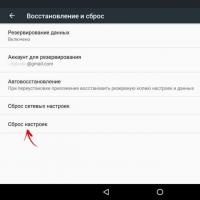Сброс уровня чернил epson l110 вручную. Бесплатный сброс уровня чернил в EPSON Epson L100, L110, L120, L1300, L132, L200, L210, L300, L312, L350, L355, L366, L456, L550, L555, L566, L655, L800, L810, L850, L1800
НЕТ защиты от применения НЕоригинальных чернил. Нет никаких чипов и не нужно вводить никакие коды. Наливай да печатай! ТО, о чем мечтали пользователи струйников - сбылось! СНПЧ - на борту! Никаких ограничений в применении различных чернил нет! Вся ответственность - риск пользователя.
В случае использования , вопрос заправки сводится к выливанию чернил в емкости СНПЧ и введении кодов которые EPSON указывает на . Никакой блокировки, Ваш принтер прекрасно продолжит печать, после введения кода.
В случае использования чернил альтернативных производителей для EPSON L серии, код взять неоткуда, и необходим сброс уровня чернил. Процедура эта программная, и сделать это нам поможет программа PrintHelp.
Заправка контейнеров чернилами.
Сообщение принтера об окончании чернил в одном из контейнеров.

Отсоедините блок контейнеров принтера от принтера и положите его на стол.
Не вытаскивайте резервуары.

Откройте крышку блока контейнеров принтера, затем снимите крышку контейнера.
Соблюдайте осторожность, чтобы не пролить чернила. Убедитесь в том, что цвет контейнера принтера соответствует цвету заправляемых чернил.

Отломите колпачок крышки, снимите крышку с бутылки чернил, удалите пломбу, затем установите крышку на место.
Не выбрасывайте колпачок крышки. Если после заправки контейнера в бутылке остаются чернила, колпачок позволяет сохранить герметичность бутылки. Если для заправки используются не оригинальные чернила, а чернила сторонних производителей для EPSON L серии, заправку удобно производить при помощи специальных длинных иголок.

Заправьте контейнер принтера чернилами нужного цвета до верхней отметки на контейнере.
Если после заправки контейнера до верхней отметки в бутылке остались чернила, плотно закройте колпачок и храните бутылку до следующего использования в вертикальном положении.

Плотно закройте контейнер принтера крышкой, затем закройте крышку блока контейнеров.

Установите блок контейнеров в принтер.

Если Вы используете , Подтвердите идентификатор, указанный на бутылке чернил, затем выполните инструкции на экране, чтобы указать идентификаторы и завершить процедуру заправки.
Если Вы применяете чернила сторонних производителей для EPSON L серии, Вы не найдете кодов для идентификации на банках. Сброс уровня чернил производится при помощи программы PrintHelp.
Бесплатный сброс уровня чернил в принтерах
Epson L110, L210, L300, L350, L355, L550, L555.Инструкция по заправке контейнеров чернилами
и сбросу блокировки принтера при снижении уровня чернил.В очередной раз Epson нас порадовал своей лояльностью. В новоых принтерах L - серии, а именно - L110, L210, L300, L350, L355, L550, L555 - НЕТ защиты от применения НЕоригинальных чернил. Нет никаких чипов и не нужно вводить никакие коды. Наливай да печатай!
ТО, о чем мечтали пользователи струйников - сбылось! СНПЧ - на борту! Никаких ограничений в применениии различных чернил нет! Вся ответственность - риск пользователя (современный автомобиль тоже можно бензином А80 вместо А92, НО - недолго).
Небольшое визуальное пособие о том как сбросить уровень чернил в принтерах L110, L210, L300, L350, L355, L550, L555.
Это можно найти и в документации к принтеру, но ее, как правило, никто не читает.После того, как один из чернильных контейнеров опустошится более, чем наполовину - начнет мигать кнопка "Капля". Ничего страшного - принтер будет печатать еще достаточно долго.
После того, как "Капля" загорится постоянно - принтер заблокируется для того, чтобы Вы пополнили контейнерами любыми чернилами, а главное - сбросили ошибку окончания чернил. Вот как это все нужно сделать:Как видим, требование сводится к проверке физического уровня чернил в контейнере визуально!
А теперь вспомните требование в других привычных нам моделях принтеров с картриджами!
Там требуют заменить! картридж. И по-другому - никак. Но почему Epson не требует посмотреть реальное количество оставшихся чернил в картридже? Не догадываетесь? :-)
Ладно, лирику в сторону. Идем дальше (это же всего навсего инструкция).
Интересно, что "использование принтера можно продолжить, даже если НЕТ новых бутылок с чернилами" :-)
Далее..
Вот и все!
Никаких чипов. Никаких картриджей. Никаких блокировок.
Вобщем Epson сделал невообразимое - машинку для печатания.
Раньше они выпускали машинки для "печатания денег" для себя, а сейчас "разрешили" юзать любые чернила без ограничений (кроме гарантии).
Правда принтеры L серии стоят гораздо дороже предыдущих серий примерно в 5 раз. Так что у них все продумано.
Ну а для людей с нашим менталитетом - главное чтоб можно было юзать НЕ оригиналы.
Это очень спорный вопрос и достаточно большое количество пользователей сейчас склоняются к оригинальным чернилам по собственному желанию, а не принуждению со стороны Epson. И это правильно! И честно!P.S. Одна блокировка все-таки осталась. Но это не корысти ради, а блага юзера для. Если переполнится памперс и польется на стол - это не есть хорошо, поэтому на программном уровне (а не визуальном:-)) Epson оставил блокировку принтера при большом количестве отработанных чернил.
Надеемся, в скором времени принтеры будут поставляться со , которую можно будет контролировать визуально , как это уже можно делать с уровнем чернил!
В работе принтеров и МФУ Epson иногда возникают ошибки, приводящие к ошибка в печати. Некоторые сбои могут быть устранены путем сброса настроек. Однако под "сбросом принтера" подразумевается не только установка заводских значений программной конфигурации, но и обнуление картриджей и памперса. Рассмотрим, зачем и как это делается.
Сброс настроек
Принтеры или МФУ состоят не только из простых электромеханических компонентов, но и компьютеризированных модулей. В принтерах и МФУ также присутствует управляющая (материнская) плата со встроенным микропроцессором, запоминающие устройства - оперативная и постоянная память, интерфейсы для обмена данными между внешними устройствами (USB, LAN порты, Wi-Fi-адаптеры и т.д.). Разумеется, управление всем этим оборудованием осуществляется при помощи бортовой операционной системой (прошивкой).
Как и в случае с любым компьютером, принтер позволяет изменять настройки некоторых из своих функциональных модулей. Устройство также может хранить всевозможные пользовательские и системные данные, вести отчеты и так далее.
Но в то же самое время современные принтеры и МФУ (от любого производителя) имеют один недостаток, который присутствует у всей цифровой техники - вероятность прекращения нормального функционирования по вине программных сбоев. Последние могут возникать по различным причинам: переполнение памяти, непредвиденные логические ошибки, кратковременный сбой и так далее. Для устранения многих программных неполадок помогает специальная функция, запуск которой позволяет очистить всю накопленную принтером информацию и вернуть его настройки к заводским значениям.
Сброс картриджей
В конструкции всех современных печатающих машин предусмотрен специальный модуль, в задачу которого входит определение уровня оставшегося в картриджах чернил. Этот модуль оснащен специальными датчиками, передающими на принтер соответствующую информацию. Получаемые от датчика данные постоянно хранятся в памяти устройства. По достижению определенного значения уровня чернил работа принтера автоматически блокируется системой, о чем на встроенный ЖК-дисплей, светодиодные индикаторы и/или монитор компьютера выводится соответствующее сообщение.
Для продолжения работы печатающей машины пользователю придется заменить чернильницы либо заправить их (если заправка поддерживается). После этого датчик вновь определит уровень чернил в картриджах. Если все прошло успешно, принтер сможет продолжить свою работу.
Однако нередки ситуации, когда после замены или дозаправки картриджей принтер Epson по-прежнему "считает" их пустыми, и ее дальнейшая работа блокируется. Это может происходить по различным причинам, включая возникновение логических ошибок, кратковременных сбоев при передаче информации с датчика на плату управления и т.д.

Именно в таких ситуациях исправить положение помогает функция сброса картриджей. В разных источниках данная процедура также может именоваться как "сброс счетчика", "сброс уровня чернил", "обнуление картриджей" и т.д. Как бы ни называлась данная процедура, ее выполнение приводит к удалению (обнулению) из памяти принтера данных об оставшемся уровне чернил в чернильницах.
Функцию сброса следует запускать только в случае, если в картриджах чернила присутствуют фактически. Печать без тонера в чернильницах может сказаться на работоспособности печатающей головки - вплоть до ее полного выхода из строя.
Сброс памперса
Памперсом в профессиональных кругах называется впитывающая подкладка (абсорбент), в задачу которой входит поглощение неизрасходованных чернил. Она присутствует в каждом современном принтере. По завершению печати печатающая головка принтера направляется в специальный отсек, где она проходит процедуру очистки. В ходе очистки с поверхности каретки удаляется оставшаяся краска, которая затем впитывается абсорбирующим материалом - памперсом. Гораздо больший объем чернил поступает во впитывающую подкладку при выполнении процедуры очистки печатающей головки. В этом случае вся забираемая в ходе очистки краска из картриджей сразу же направляется в абсорбирующую камеру.
Уровень заполнения памперса чернилами, как и в случае с чернильницами, измеряется специальным датчиком. Система работает по тому же принципу. Если показания датчика достигают какого-то определенного значения, автоматически срабатывает блокировка принтера. На лицевую панель или экран монитора выводится сообщение об окончании срока службы впитывающей подкладки. Однако, в отличие от картриджей, памперс заменить непросто - для этого потребуется разобрать весь принтер, потому данная процедура должна выполняться специалистами.

Блокировку работы печатающей машины по причине переполнения впитывающей подкладки также можно обойти. Для этого предусмотрена функция сброса показаний датчика заполненности памперса чернилами. Работает она по той же схеме, что и в случае с обнулением картриджей.
Технически, сброс уровня чернил может осуществляться бесконечно. В случае с впитывающей подкладкой - это можно делать лишь пару раз (если она не заменяется). Сброс счетчика никак не отражается на фактической заполненности памперсами чернилами. Т.е. уже через несколько циклов печати краска может попросту начать вытекать из принтера. Именно поэтому данную процедуру рекомендуется выполнять не более 2-х раз, а в идеале - всего 1 раз. При следующем возникновении ошибки печати по причине истечения срока службы подкладки, ее лучше заменить.
Процедуры сброса настроек, картриджей и памперса выполняются по-разному. Подробная инструкция . Здесь рассмотрим наиболее простые способы.
Сброс настроек
Для сброса настроек обычно используется программное обеспечение принтера, устанавливаемое на компьютере. Во всех драйверах печатающих машин Epson присутствует специальная функция возврата программных настроек устройства к заводским значениям. Однако многие ошибки в работе с принтером могут возникнуть из-за неполадок в самом программном обеспечении, потому самым оптимальным вариантом является переустановка драйверов, что позволит не только сбросить настройки, но и устранить проблемы с ПО.

Сначала удалите установленное ПО на имеющийся принтер Epson из системы:
- Последовательно откройте на компьютере: "Панель управления", "Оборудование и звук", "Устройства и принтеры".
- Найдите среди представленных пиктограмм значок принтера Epson, подключенного к компьютеру.
- Кликните по значку правой кнопкой мыши, затем выберите "Удалить устройство". Драйвер принтера будет удален из системы.
- Также рекомендуется удалить с компьютера все сервисные утилиты, относящиеся к принтеру, например - Epson Easy Photo Print, Epson Event Manager и подобные.
- Для удаления приложений перейдите из "Панели управления" в раздел "Программы и компоненты", затем - "Удаление программы".
- В представленном списке найдите приложения, в названии которых присутствует фирма-изготовитель принтера - "Epson".
- Кликните мышкой два раза по названию утилиты. Следуйте инструкциям на экране для удаления программы.
После удаления драйвера и сервисных утилит запустите установщик драйвера с диска, прилагаемого в комплекте с принтером. Если его нет, перейдите на сайт http://www.epson.ru для скачивания и последующей установки драйвера.

Сброс картриджей и памперса
Самый простой способ сброса датчиков уровней чернил в картриджах и заполненности памперса в любых принтерах - использование специальных сервисных утилит. В работе с печатающими машинами производства Epson хорошо зарекомендовали себя программы SSC Service Utility и PrintHelp. Приведем инструкции по использованию обеих утилит.
Для сброса уровня чернил и памперса при помощи утилиты SSC Service Utility:
- Скачайте приложение с официального сайта разработчика https://www.ssclg.com/ .
- Установите и запустите программу.
- В окне утилиты откройте вкладку "Настройки".
- В верхнем выпадающем меню "Установленные принтеры" должно присутствовать название подключенного к компьютеру принтера Epson. Если оно отсутствует, выберите модель печатающей машины в меню "Модель принтера".
- Сверните приложение в трей, нажав на крестик в правом верхнем углу окна.
- В трее возле часов отобразится иконка программы. Кликните по ней правой кнопкой мыши.
- Для сброса картриджей выберите пункт "Сброс счетчиков". Программа предоставляет возможность обнуления счетчика всех чернильниц одновременно либо только определенного цвета. Выберите нужный вариант.
- Для сброса памперса выберите пункт "Счетчик отработки", затем - "Сбросить счетчик отработки".
- Задача выполнена.

Работа с утилитой PrintHelp:
- Скачать приложение можно на сайте https://www.printhelp.info/ .
- Установите и запустите приложение.
- Сразу же после запуска в левой части окна выберите название подключенного к компьютеру принтера.
- Для сброса чернил во вкладке "Управление" нажмите на кнопку "Сброс уровней чернил".
- Для сброса счетчика памперса выберите "Сбросить отработку".
- Процедура завершена.
Следует иметь в виду, что для сброса памперса через приложение PrintHelp для некоторых моделей принтеров Epson понадобится специальный ключ. Его придется приобрести на сайте разработчика утилиты либо найти бесплатный экземпляр в интернете на одном из многочисленных форумов.
С таким понятием, как сброс чернил, многие люди не сталкиваются до момента покупки цветного принтера для печати фотографий или надписей на CD. Одной из таких моделей является Epson L110. При покупке устройства в нем присутствуют оригинальные резервуары с чернилами. Человек ими пользуется до того момента, пока не заканчивается краска. После этого надо покупать новые картриджи или чернила от компании Epson. Это дорого, поэтому емкости заправляются другой краской. После их заправки и установки в принтер, устройство отказывается печатать. Это нормальное явление. Не стоит думать, что оборудование вышло из строя, надо лишь выполнить сброс уровня чернил Epson L110.
Что это такое? На емкостях с краской есть специальные чипы. После заправки их надо обнулить. Без этого принтер печатать не будет. Если вы вставите заправленные картриджи и отправите документ на печать, устройство проверит чернила. Если они не будут оригинальными, печать не начнется. Решить данную проблему можно с помощью сброса уровня чернил. Сделать это можно специальной программой. Одной из них является PrintHelp. О ее установке и способах сброса чернил читайте ниже. Саму утилиту можно скачать тут http://printhelp.info/data/redist/printhelp.exe . Она подходит для работы в Windows версии XP и «7» (можете попробовать использовать программу и в других версиях Windows). Так же требуется подключение к интернету.
Скачайте утилиту и запустите ее. Перед установкой закройте все программы, если они были открыты. Они могут помешать. Согласитесь с правилами использования продукта, кликнув около слов «Я принимаю», нажмите «Далее».


Чтобы на рабочем столе появился ярлык программы, перед нажатием на «Далее» поставьте галочку в пустом квадратике.

Жмите «Установить». Процесс может занять некоторое время, просто дождитесь, пока не появится новое окно.

Осталось нажать «Завершить» и запустить утилиту. Если вы поставите галочку в последнем окне, она запустится автоматически.

Теперь приступаем непосредственно к сбросу чернил. Жмите на фразу «Выбрать Epson L110».

Вы увидите список действий, которые вам надо выполнить. Сделайте все, что хочет установщик и нажмите «Продолжить».

Теперь надо выбрать, что вы хотите сделать. В нашем случае, это «Я хочу сбросить уровень чернил». Нажмите на эту фразу.

Сброс сделан, теперь вы можете использовать для своего принтера картриджи от других производителей. Провести эти действия с помощью этой же программы можно другим способом. В основном окне кликните на модель вашего принтера (в левой части сверху), потом нажмите на «Прочитать уровни чернил». Тут можно посмотреть – уровень чернил.

Появится маленькое окно, где вы увидите, насколько ваши картриджи полные. Нажмите «Закрыть».

Теперь нажмите на «Сбросить уровни чернил». Таким способом вы произведете сброс. Вам останется закрыть программу и начать использовать принтер с новыми картриджами. Если проблема не исчезнет, перезагрузите компьютер и повторите действия.

Инструкция
Будьте осторожны: отказавшись от автоматического контроля уровня чернил, вам придется самостоятельно следить за состоянием своего устройства. В определенных случаях отключение данной опции повышает риск того, что сгорит печатающая головка, если вы вовремя не исправите ситуацию.
Как правило, принцип действий при отключении сводится к следующему: ознакомьтесь с появляющимися сообщениями о том, что в устройстве заканчиваются чернила. На корпусе принтера нажмите и удерживайте 10 секунд кнопку подачи бумаг с изображением треугольника и мигающим индикатором. Система контроля уровня чернил будет отключена для конкретной чернильницы (той, о которой вы получили оповещение).
Для некоторых картриджей предусмотрен другой способ: Откройте «Панель управления» через меню «Пуск», в категории «Принтеры и другое оборудование» выберите значок «Принтеры и факсы». Кликните правой кнопкой мыши по названию своего принтера и выберите в контекстном меню пункт «Свойства». На вкладке «Порты» снимите маркер с поля «Разрешить двусторонний обмен данными». Нажмите на кнопку «Применить» и закройте окно.
Также для определенных моделей принтеров существуют специальные утилиты, позволяющие сбросить счетчик чернил (например, IPTool). Установите и запустите утилиту, включите принтер, выберите свою модель. Поочередно нажмите на кнопку Reset (сброс) для черной и цветной чернильницы, в группе Ink Level (уровень чернил) установите значение «100».
Чтобы чернила в принтере расходовались меньше, настройте экономный режим. Для этого откройте окно свойств своего принтера так, как это описано в третьем шаге, и перейдите на вкладку «Общие». Нажмите на кнопку «Настройка печати» и в дополнительно открывшемся окне откройте вкладку «Бумага/Качество». В группе «Качество печати» выберите с помощью выпадающего списка нужное значение или отметьте маркером поле EconomMode, чтобы включить экономный режим. Примените новые настройки.
Технология струйной печати отличается целым рядом недостатков, однако пока цветные лазерные принтеры еще не являются повсеместно распространенной периферией, альтернативы старым и верным струйникам при печати фотографий не существует. А значит, придется мириться со всеми их недостатками: медленная и шумная печать, засыхающие в соплах чернила, высокая стоимость расходных материалов и их небольшой ресурс. Либо же — научиться заправлять картриджи, сэкономив при этом немалую сумму, ведь стоимость картриджей порой сравнима со стоимостью самого принтера.
Принтеры HP
В принтерах HP сложнее испортить принтер неверным применением картриджа из-за другого его строения. Цветные картриджи таких принтеров аналогичны картриджам принтеров Epson. Чтобы их заправить, снимите верхнюю крышку и залейте шприцем чернила трех цветов в три соответствующих отверстия. Оставляйте открытым только то отверстие, с которым работаете в данный момент. Остальные заклейте скотчем. После окончания заправки удалите весь скотч и приклейте обратно верхнюю крышку, а затем вставьте картридж обратно в принтер.
Черные картриджи HP заправлять сложнее. Заклейте скотчем или пластырем все вентиляционные отверстия на , а затем вручную просверлите отверстие для заправки. Вставьте в него шприц с и заполните картридж, после чего герметично закройте или заклейте заправочное отверстие. Освободите вентиляционные отверстия, а после этого сбросьте лишнее давление из картриджа с помощью закачки воздуха верхнее технологическое отверстие, чтобы вытекли чернила.
Принтеры Canon
Картриджи для принтеров Canon заправляются проще всех моделей. Заправка картриджа типа BC-20 производится через вентиляционное отверстие, находящееся сбоку картриджа. Введите в него иглу шприца и залейте чернила. Заклеивать отверстие не нужно. Картриджи типа BC-21 заправляются иначе: сначала заклейте выходные отверстия для чернил, а затем, как в случае принтеров Epson, снимите верхнюю крышку, чтобы освободить отверстия для заправки. С помощью шприца наполните каждое отверстие чернилами соответствующего цвета.
Прикрепите крышку обратно и установите картридж в принтер. Кроме того, вы можете просто впитывать чернила в мембрану в нижней части картриджа, но этот способ довольно неаккуратен: лишние чернила могут просачиваться наружу.
Полезный совет
Убедитесь перед заправкой, что на картридже нет физических повреждений и трещин, и что картридж не является засохшим после длительного неиспользования. Заправляйте чернила в картридж максимально медленно - это предотвратит образование пузырьков воздуха.
Источники:
- заправка картриджей шприцом
С появлением лазерных принтеров постепенно уходят «на пенсию» струйные. Однако несмотря на то, что распечатывать с помощью лазерного принтера изображения можно с минимальными потерями качества, струйная печать является более дешевым вариантом.
Представьте себе ситуацию: вы распечатываете любимые фотографии с компьютера на бумагу, и вдруг в принтере заканчиваются чернила. Но прежде чем вы решите, что нужно покупать новый картридж, задумайтесь, а вдруг его можно как-то заправить.

Инструкция
Для этого нужно сначала купить чернила для заправки , которые часто продаются в специальных 20-миллилитровых шприцах. Так что покупаем три шприца: желтый, красный и синий. Кстати, самостоятельная заправка обойдется вам в два раза , чем заправка в мастерской. А служить картридж, заправленный вашей рукой, будет не меньше.
Купив чернила, вынимаем из принтера наш картридж. Правильно его вытащить вам поможет . Постелим на стол газету или даже несколько газет, чтобы не заляпать его поверхность. Картридж кладем печатающими головками вниз прямо на стол.
Теперь нужно снять с картриджа верхнюю этикетку или продырявливаем ее на местах трех отверстий для заливания краски по 1 отверстию на каждый резервуар с краской.
Но это еще не все. Нужно провести 1-3 цикла прочистки. Как эти циклы проводить, вам подскажет все та же инструкция . Теперь можно печатать все, что заблагорассудится. Теперь посмотрим на часы – у нас прошло всего лишь 10 минут с начала «операции». Да, заправлять принтер дома – это очень удобно и быстро.
Видео по теме
Владельцам принтеров хорошо знакома ситуация, когда во время печати важных документов или фотографий неожиданно заканчивается картридж. Бежать в магазин не всегда есть возможность, а держать дома большой запас картриджей тоже не выход. Можно заправить картридж!

Инструкция
Все струйные принтеры, а точнее их картриджи, могут быть заправлены специальными чернилами после того, как закончились чернила, заправленные в них на заводе. И заправлять их можно, и даже нужно, поскольку это во много раз дешевле, чем купить новый картридж, а качество при этом не страдает, разумеется, если вы купили качественные чернила. Однако, стоимость самых дорогих для дозаправки будет в несколько раз ниже, чем стоимость оригинального . Так что выбор очевиден.
Конструктивные особенности каждого картриджа могут отличаться, но принцип работы и механизм заправки их чернилами, останется неизменным. Поэтому, рассмотрим основной принцип заправки струйных .
Прежде всего, стоит отправиться в магазин, где продают технику и комплектующие к ней, чтобы купить чернила для вашей модели струйного . Купив нужные чернила, которые представляют собой набор из трех шприцев (в иных случаях это могут быть тюбики с чернилами и шприцами для заправки), можно приступать к заправке.
Открыв крышку принтера, выньте картридж, поставьте его на салфетку и отклейте наклейку, которая находится в верхней . Под наклейкой вы обнаружите три отверстия, цвет внутренностей которых будет отличаться друг от друга, так что перепутать цвета вам не удастся. На всякий случай, можете убедиться в правильности действий, ознакомившись с инструкцией, которая прилагается к набору чернил. В эти отверстия следует очень медленно залить чернила нужного цвета – обычно не больше 2мл в каждое отверстие, заклеить наклейкой отверстия, и дать картриджу постоять несколько минут. После этого нужно удалить капли чернил снизу картриджа, картридж на место.
Видео по теме
Несмотря на то, что лазерные принтеры становятся все популярнее, у струйных принтеров все-таки есть преимущество перед ними. А заключается оно в том, что печать фотографий на струйном принтере выходит в 2 раза дешевле, чем на лазерном. Конечно, замена картриджа – удовольствие довольно-таки дорогое, поэтому попробуйте его просто заправить.

Вам понадобится
- Набор чернил для заправки вашей модели картриджа, бумага, салфетки.
Инструкция
Снимите верхнюю этикетку, проколите, или аккуратно просверлите отверстия в контейнерах.
Аккуратно вводите иглу внутрь заправочного отверстия, при этом может возникнуть небольшое сопротивление.
Удалите вытекшие чернила, затем заклейте скотчем те отверстия, которые вы просверлили, и проколите липкую ленту иглой над заправочными отверстиями.
Произведите 1-3 цикла пробного копирования.Все, теперь принтер снова готов к работе.
Видео по теме
Полезный совет
Заправка картриджа занимает 10 минут, процесс не сложный. Производите ее сразу после окончания чернил, потому что их остатки в соплах устройства могут засохнуть, что полностью выведет картридж из строя.
Ситуация, когда нужно обнулить картриджи на принтере, достаточно распространена. Осуществить это можно несколькими способами.

Инструкция
Картриджи для лазерных принтеров отличаются конструкцией и, следовательно, принципом заправки. Например, картридж HP всегда имеет селеновый фотобарабан, а некоторые картриджи расположены в отдельном «драм-картридже».
Для того чтобы засыпать тонер в принтер, существует два способа. В первом случае осуществите полную разборку всего картриджа, извлеките селеновый фотобарабан и засыпьте тонер в бункер.
Однако, если у вас нет достаточных слесарных навыков или вы боитесь повредить картридж, существует и другой вариант.
Аккуратно выньте картридж из принтера и проделайте отверстие в самом бункере тонера. Отверстие можете прожечь, вырезать острым ножом или просверлить.
Не забудьте вытряхнуть стружки из бункера вместе с старого тонера. Чтобы не повредить конструкцию картриджа, не внедряйтесь в корпус сильно глубоко. После заправки отверстия аккуратно заклейте скотчем.
Видео по теме
В основном все современные пользователи информационных технологий работают с периферийными устройствами. Сканеры, факсы и принтеры прочно вошли в нашу жизнь и сейчас трудно представить себе офис или рабочий кабинет без этой техники. Почти каждый владелец принтера испытывал трудности с заправкой картриджа цветной или черной краской. Следуя простым советам, можно с легкостью самостоятельно, без привлечения специалистов, осуществить это простое действие.

Вам понадобится
- Острая игла, шприц, чернила, бумажные салфетки, очищающая жидкость (можно использовать воду).
Инструкция
Найдите на картридже отверстие для заправки. Его легко по наклейке, расположенной на ровной стороне . Ниже обязательно находится небольшая дырочка, предназначенная для наполнения краской. Не спеша отклейте наклейку. Помните, что полностью отрывать ее не нужно, достаточно отклеить только определенную часть, чтобы была возможность использовать шприц с иглой.
В шприц наберите необходимое количество краски. Рекомендуется использовать не больше 5 мл жидкости, во избежание переполнения картриджа. Введите иглу в заправочное отверстие. Проткните полиуретановый слой, который защищает чернила от вытекания. Выдавите необходимое количество жидкости из шприца, после чего вытяните иглу. Поместите наклейку на место.
В обязательном проверьте правильность . Для этого достаточно прижать его обратной стороной к ровной поверхности, на которой находится несколько салфеток. При удачно завершенном действии, вы увидите четкие черные , которые остаются после нажатия. Если производилась цветными чернилами для картриджей, соответственно, след будет цветным.
При условии, что отпечаток появился, смело используйте картридж для последующей . Не отчаивайтесь, если след от краски нечеткий или размазанный – это еще не показатель, что он испорчен. Скорее всего, необходимо провести обычную процедуру чистки сопла, которая иногда забивается засохшими чернилами. Протрите внешнюю сторону печатной головки намоченной салфеткой или очищающей жидкостью. Если это не помогло, рекомендуется оставить картридж сопловой частью в небольшой ванночке с водой. После чистки вновь проверьте картридж на правильность заправки.
Видео по теме
Обратите внимание
Используйте в работе только острые и новые иглы, которые куплены недавно. Тупая игла может повредить полиуретановую пробку картриджа, что приведет к вытеканию чернил.
Полезный совет
При заправке опускайте иголку как можно ниже, вглубь картриджа. Это позволит распределить чернила равномерно и уменьшить вероятность появления клякс или потеков при печати.
Совет 13: Как заправить струйный картридж самостоятельно
Если вы много распечатываете на принтере, то, наверное, немало денег тратите на картриджи к ним. А между тем, струйные принтеры все еще очень популярны сейчас потому, что необязательно каждый раз, когда заканчивается краска, покупать новый картридж. Можно просто приобрести чернила и заправить их в картридж в домашних условиях. К тому же бутылочки чернила хватает на долгий срок.

Вам понадобится
- - компьютер;
- - принтер;
- - струйный картридж;
- - чернила для заправки картриджей;
- - шприц от 5 мл.
Инструкция
Учтите, что действия, которые будут описаны, касаются заправки именно картриджей , а если у вас устройство три в одном (принтер, сканер, факс), то вероятнее всего, такой способ заправки картриджей вам не подойдет.
Сперва вам нужно приобрести краску . Покупать нужно именно для вашей модели. Если нужно цветной картридж, то вам потребуется несколько бутылок цветной краски, в зависимости от типа картриджа. К примеру, цветные картриджи принтеров Canon IP серии заправляются тремя красками (синей, желтой, красной). Также вам понадобится обычный медицинский шприц (желательно от 5 мл) и игла к нему.
Включите принтер. После включения подождите примерно десять секунд. Далее откройте крышку принтера. После этого каретка с печатающей головкой должна выехать к центру. Теперь извлеките нужный картридж из печатающей головки. Сверху картриджа должна быть заглушка. Ее нужно удалить. Отсоединить ее от картриджа можно с помощью острого предмета, например, ножа.
Теперь вам нужно проделать отверстие сверху картриджа, напротив печатающей головки, которая находится снизу картриджа. Разогрейте на огне обычную швейную иглу, но не слишком тонкую, и проткните картридж. Если вы заправляете цветной картридж, то в зависимости от модели картриджа, отверстий нужно несколько.
Прежде чем начать заправку картриджа, постелите в этом месте несколько газет, поскольку нечаянно можно пролить чернила. А отмыть его непросто. Посмотрите в руководстве к вашей модели принтера, на сколько миллилитров чернил ваш картридж. Эту информацию можно также посмотреть на официальном сайте разработчика принтера.
Наберите в шприц чернила. Набирать нужно на один, два миллилитра меньше, чем помещается в картридж. Теперь с помощью шприца влейте чернила в отверстие, которое вы пробили. Когда чернила будут заправлены, заклейте маленьким кусочком скотча отверстия. Теперь в следующий раз, когда будете заправлять картридж, достаточно просто отклеить скотч.
Современные модели лазерных принтеров имеют большой ресурс заправки картриджа. Но рано или поздно тонер в картридже заканчивается. Как правило, это случается в самый неподходящий момент и совсем не лишним будет знать, как заправить картридж самостоятельно.

Вам понадобится
- - новый тонер;
- - кисть или щетка;
- - хозяйственные перчатки;
- - крестовая отвертка среднего размера;
- - пылесос (желательно).
Инструкция
Первым сигналом того, что картридж требует перезаправки, является «полосатая», бледная печать. Но не спешите сразу же менять тонер – вытащите картридж из принтера и несколько раз сильно встряхните. После этого вставьте его на место и напечатайте пробную страницу – если печать нормальная, то картридж сможет нормально работать еще некоторое время. Если же эта мера не помогает, ему однозначно требуется заправка.
Положите на стол газету, аккуратно выньте картридж из принтера и осмотрите его конструкцию. Самая популярная модель картриджа состоит из двух частей, которые между собой соединены между собой защелками или фиксаторами.
Раскройте фиксаторы/защелки, разъедините половинки картриджа и очень спокойно, не спеша, стараясь не просыпать на себя, высыпьте из него отработанный порошок. Замечательно, если у вас есть респиратор или защитная маска.
Кисточкой или щеткой тщательно очистите бункер картриджа от сгустков старого тонера. Чтобы сделать это качественно, лучше снять светочувствительный барабан. Барабан найти нетрудно – традиционно он будет или розового, или голубого цвета.
Так же щеткой или кистью очистите от старого порошка шестерни и пройдитесь по картриджу пылесосом.
Насыпьте новый тонер в картридж.
Теперь соберите картридж и вставьте на свое место в принтер.
Второй способ - для тех, кто не боится делать дырки в технике. В бункере для тонера сделайте аккуратное отверстие диаметром 8 или 10 миллиметров и через нее вытряхивайте старый тонер и засыпайте новый при помощи воронки. После смены тонера отверстие можно заклеивать скотчем. Подобное отверстие можно проделать сверлом, скальпелем или паяльником. К сожалению, используя этот метод, невозможно очищать от старого тонера барабан и шестерни, поэтому чаще чем 2-3 раза подряд этим способом пользоваться не стоит.
Видео по теме
Обратите внимание
В картриджи типа НР С3903А, НР 92274А или Е16 новый порошок нужно засыпать в поперечное отверстие и распределять его по всей длине.
Полезный совет
Для каждой марки принтера используется тонер соответствующей марки – универсального порошка для заправки картриджей разных марок не существует.
Источники:
- Заправка картриджей лазерных принтеров
Существует большое количество типов и моделей цветных струйных принтеров. При низкой собственной стоимости этих аппаратов их эксплуатация достаточно затратная, ведь стоимость расходных материалов, в частности оригинальных чернил, очень высока. Можно уменьшить расходы на печать, заправляя картриджи принтера неоригинальными и более дешевыми чернилами. Следует помнить только о том, что такая заправка может привести к нарушению работы принтера и вы делаете её на свой страх и риск. Также хорошей альтернативой оригинальным картриджам является установка в принтер СНПЧ (системы непрерывной подачи чернил).

Вам понадобится
- комплект для заправки картриджей (в зависимости от модели принтера его комплектация может быть различна).
Инструкция
На Canon, как правило, установлены 2 – один для черных , второй для . Определите, какого цвета чернила используются в вашей модели . Выньте картридж с черными чернилами. Заклейте скотчем сопло в нижней части картриджа. Оторвите наклейку в верхней части картриджа. Наберите в шприц 10 миллилитров черных чернил. Медленно введите иглу шприца в отверстие, находящееся в верхней части картриджа на 5 мм. Медленно двигая поршень шприца, введите чернила в картридж. Приклейте на место наклейку в верхней части картриджа. Снимите скотч с сопла картриджа. Установите картридж принтера.
Выньте цветной картридж принтера. Сразу заклейте сопло в нижней части картриджа. Отклейте наклейку с верхней его стороны. Под ней будет 3 отверстия, каждое ведет в свою емкость с определенным цветом. Важно! Правильно определите, какого цвета чернила находятся в каждой емкости. Иначе после неправильной по заправки картридж придет в негодность. Для определения цвета чернил в каждой емкости, введите в отверстия либо легко окрашиваемый твердый предмет. Это может быть заточенная спичка, деревянная зубочистка и тому подобное. Наберите в шприц 5 миллилитров чернил. Затем введите иглу шприца в отверстие картриджа на 5 мм. Медленно введите чернила в картридж. Повторите эту операцию с двумя оставшимися емкостями в этом картридже. Заклейте верхние отверстия на картридже старой наклейкой или скотчем. Отклейте скотч с сопла картриджа. Установите картридж в каретку принтера.
Включите принтер. Нажмите и удерживайте кнопку «Стоп/Сброс». Через 30 секунд отключится счетчик чернил принтера и тогда им можно . Данный способ сброса действует не на всех моделях принтера. В таком случае воспользуйтесь специальными программами для сброса счетчика чернил.
Источники:
- как менять картриджи на принтере canon
- Как заправить картридж Canon 510, 511, 512, 513 MP230, MP280
Многие пользователи задаются вопросом, как произвести отключение контроля уровня чернил в принтерах и многофункциональных устройствах, т.к. сообщения об отсутствии тонера иногда не соответствуют действительности и попросту мешают работе.

Вам понадобится
- - принтер либо многофункциональное устройство.
Инструкция
Отключите слежение за уровнем чернил. Это можно сделать с помощью обнуления чипов, встроенных в картриджи. Как раз они и предназначены для того, чтобы определять уровень чернил и препятствовать повторной заправке картриджа. Но обнулить чип достаточно сложно.
Дождитесь того момента, когда в одном картридже закончатся чернила и на дисплее принтера/многофункционального устройства появится предупредительное сообщение, которое предложит при этом продолжить либо остановить печать. В этом окне нажмите «ОК», либо щелкните по кнопке Стоп/сброс (кнопка выглядит как красный/оранжевый треугольник в кружке). Произойдет возобновление печати. После того, как в одном из картриджей полностью закончатся чернила, на экране принтера повторно появится сообщение с предложением заменить картридж. Если у вас многофункциональное устройство/принтер с встроенным картриджем, нажмите по кнопке «Стоп/сброс» и удерживайте ее в течение десяти секунд. Таким образом, вы отключите слежение за уровнем чернил в картридже.
Выполните отключение контроля над уровнем чернил принтера с раздельными чернильницами, для этого ответьте на вопросы, которые будут появляться на экране компьютера. После возникновения запроса на экране, нажмите кнопку «Стоп/сброс» в случае, если у вас многофункциональное устройство, либо «Возобновление/отмена», если у вас принтер, и удерживайте ее в течение десяти секунд. Отключение контроля над количеством чернил произведите для каждого картриджа в отдельности. Это не заблокирует печать и не повлияет на качество печати.
Отключите функцию «Контроль уровня чернил» на компьютере, к которому он подключен. Для этого перейдите в «Панель управления», выберите опцию «Принтеры». Далее вызовите контекстное меню на значке принтера, выберите команду «Свойства». Затем перейдите во вкладку «Обслуживание», выберите опцию «Сведения о состоянии принтера», щелкните по кнопке «Параметры». Снимите флажок «Выводить предупреждение автоматически».
Картриджи типа hp c3906a и hp c4092a используются во многих принтерах HP LaserJet. Их конструкция отличается простотой, поэтому пользователь может сам выполнять заправку картриджей.

Инструкция
Для заправки картриджа необходимо разделить его на две половины: поставьте его на один из торцов. На боковой части картриджа находится кончик штифта, который соединяет собой две половины. Необходимо протолкнуть его внутрь картриджа. Осуществите это при помощи шила или чего-то подобного. Поставив шило на конец штифта, нанесите по нему не очень сильный, но резкий удар.
Если штифт не поддался, повторите это действие несколько раз. То же самое повторите со вторым штифтом, находящимся на противоположном торце. Разделите картридж на две половины. Возьмите половину, на которой установлен фотобарабан. С помощью плоскогубцев вытащите штифт, расположенный на стороне с шестеренкой фотобарабана. Немного отогните барабан и вытащите его.
Снимите вал заряда. Он держится в двух пластиковых втулках. С помощью крестовой отвертки открутите два винта, фиксирующих чистящее лезвие и снимите его. Очистите бункер с отработанным тонером от его содержимого. Чистящее лезвие и вал заряда протрите салфеткой. Затем соберите половину картриджа в обратном порядке. Кромку чистящего лезвия необходимо посыпать специальной присыпкой. После установки фотобарабан должен прокручиваться с небольшим усилием.
Возьмите половину картриджа с магнитным валом. На торце, где нет шестеренок, с помощью крестовой отвертки открутите винт и отделите крышку от половины картриджа. Выньте пластиковую крышку, закрывающую отверстие для засыпки тонера. Для заправки картриджа вам понадобится примерно 140 грамм тонера HP 1200. Перед засыпкой тонера содержащую его емкость необходимо тщательно встряхнуть.
При помощи воронки засыпьте тонер внутрь половины картриджа. Затем закройте пробку. Совместите между собой две половины картриджа и вставьте крепежные штифты таким образом, чтобы их края сравнялись с корпусом.
Видео по теме
Практически все производители принтеров (и расходных материалов к ним) стараются делать картриджи уникальными, не подлежащими заправке. То есть подразумевается, что каждый раз при окончании чернил в картридже пользователь купит новый картридж.

Вам понадобится
- - интернет;
- - картридж.
Инструкция
Но оригинальные расходные материалы стоят весьма недешево, поэтому пользователи прибегают к разным способам, чтобы картридж и вновь печатать на нем. Один из самых простых способов заставить принтер принять заправленный картридж - иметь в наличии три одинаковых картриджа. Так как принтер хранит информацию о двух последних картриджах, установка третьего картриджа вызывает и вытеснение первого картриджа, вследствие чего его снова можно устанавливать в принтер как новый.
Воспользуйтесь сервисными утилитами самого принтера, которые поставляются на диске вместе с драйверами. В инструкции к некоторым моделям принтеров указывается последовательность действий, при которых можно вызвать обнуление картриджа. Так, в мфу Canon при установке заправленного картриджа достаточно полминуты подержать кнопку сброса.
Найдите в интернете и загрузите программу сброса информации об установленных картриджах. Для этого вам нужно знать модель принтера или модель картриджа. Такие программы довольно распространены и их легко можно найти. Обнулите информацию о картридже, заклеивая контакты на чипе. Какие именно контакты заклеивать, зависит от самого картриджа. Подробную информацию можно найти в интернете для вашей модели картриджа. Внимательно читайте каждый пункт инструкции, так как при неправильных действиях можно серьезно навредить принтеру, а также всем его внутренностям.
Если один из картриджей вышел из строя, и принтер никак не принимает его, не стоит выкидывать картридж. Возможно, он еще пригодится для реализации пункта 1 данной инструкции. Если никаким образом не получается, значит он полностью пришел в негодность и легче купить новый или обратиться в специализированный центр, чтобы специалисты попробовали самостоятельно обнулить данные картриджа.
Видео по теме